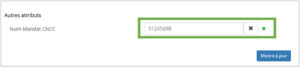Interagissez avec MyCompanyFiles (AuditDrive) depuis RevisAudit pour récupérer ou envoyer des documents en activant depuis votre espace MyCompanyFiles.
Le lien entre les dossiers RevisAudit et MyCompanyFiles est effectué via votre numéro de mandat CNCC.
Ce numéro est à enregistrer sur MyCompanyFiles et à renseigner dans la fiche Mandat du Dossier Permanent dans RevisAudit.
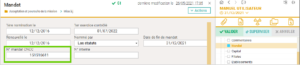
Récupérer votre clé MyCompanyFiles pour RevisAudit
Connectez-vous à votre profil MyCompanyFiles ![]() et rendez vous dans les paramètres sur l’option « Connecteurs »
et rendez vous dans les paramètres sur l’option « Connecteurs » ![]() .
.
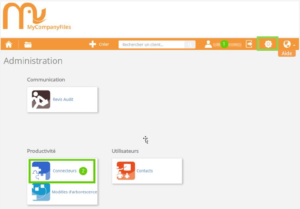
Dans la fenêtre qui s’ouvre, cliquez sur « RevisAudit« .
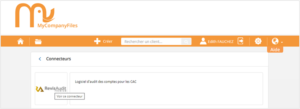
Puis sur l’option « Modifier le service« .

Ajoutez ensuite le nombre de collaborateurs que vous souhaitez
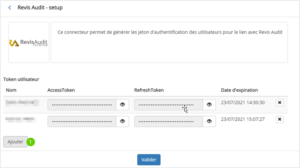
Utilisez le bouton « Générer un token » pour récupérer votre clé RevisAudit.
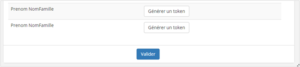
Pour finir, entrez cette clé dans votre fiche collaborateur (« Cabinet » / « Collaborateurs » / « Authentification ») dans la cellule « Token« .
Cette clé arrive à échéance au bout d’un an et peut être renouvelée depuis votre espace « MyCompanyFiles« .
La clé renouvelée sera alors à saisir dans le champ « refresh token« .
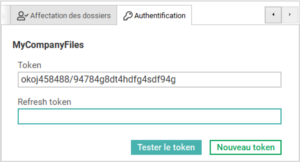
Enregistrer son numéro de mandat sur MyCompanyFiles
Pour enregistrer un numéro de mandat sur MyCompanyFiles, rendez vous dans votre dossier sur l’option « Aller à la fiche du client« .
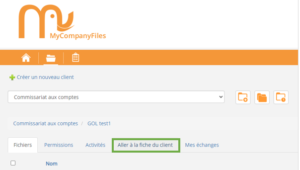
Dans le champ « Ajout d’informations supplémentaires » ![]() , saisissez « Num Mandat CNCC » puis cliquez sur « Ajouter ce champ«
, saisissez « Num Mandat CNCC » puis cliquez sur « Ajouter ce champ« ![]() .
.
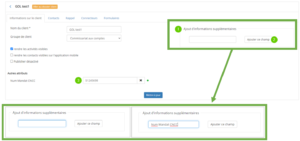
Le champ nouvellement créé est ensuite ajouté en bas de page ![]() . Ne nous reste plus qu’à saisir votre numéro de mandat CNCC.
. Ne nous reste plus qu’à saisir votre numéro de mandat CNCC.
Cliquez sur « Mettre à jour » pour enregistrer.
Dans RevisAudit …
Vous retrouvez dans votre fiche collaborateur (« Cabinet » / « Collaborateurs » / « Authentification ») la clé fournie par MyCompanyFiles pour accéder au service.

Vous accédez ensuite à l’option « MyCompanyFiles » directement depuis vos dossiers en cliquant sur le bouton d’action ![]() ou via le menu du clic-droit, option « joindre un document« .
ou via le menu du clic-droit, option « joindre un document« .
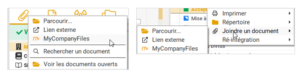
Récupérez ou envoyez un répertoire ou des pièces jointes de Revis audit vers MyCompanyFiles et vice versa en utilisant les boutons entre les deux tableaux.
Modifier l’organisation de votre arborescence MyCompanyFiles depuis cette interface en utilisant le drag and drop (glisser-déposer).
Vous pouvez également paramétrer l’envoi de notification![]() à un contact chaque fois que des ajouts sont faits de RevisAudit vers MyCompanyFiles .
à un contact chaque fois que des ajouts sont faits de RevisAudit vers MyCompanyFiles .
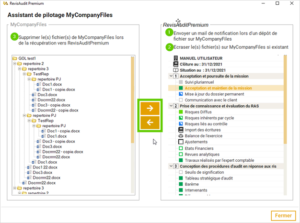
Un récapitulatif peut également être paramétré dans l’interface MyCompanyFiles .
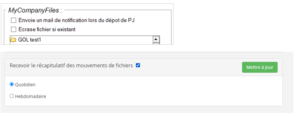
Si une version obsolète de votre document est présente sur MyCompanyFiles, vous pouvez l’écraser et la remplacer par la version présente sur RevisAudit en cochant l’option « Ecrase fichier si existant » ![]() .
.
Si l’option n’est pas cochée, le fichier sera ajouté à l’arborescence MyCompanyFiles en tant que copie.
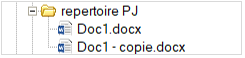
Enfin, vous pouvez supprimer automatiquement un fichier stocké sur MyCompanyFiles lorsque vous le récupérez sur RevisAudit en cochant l’option « supprimer le(s) fichier(s) de MyCompanyFiles lors de la récupération vers RevisAuditPremium » ![]() .
.